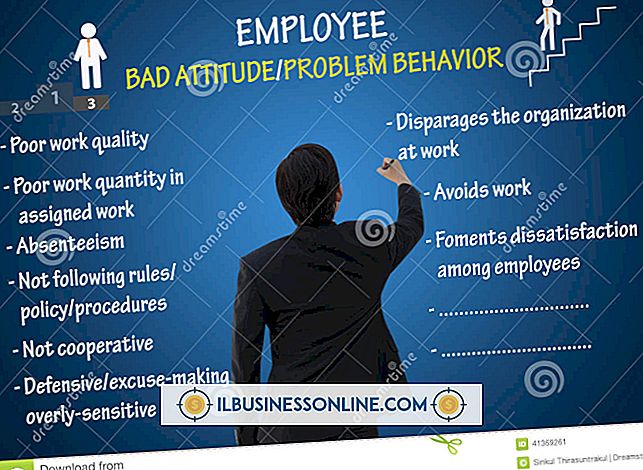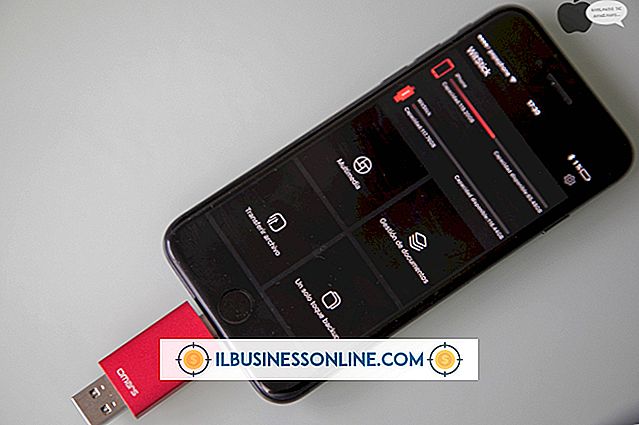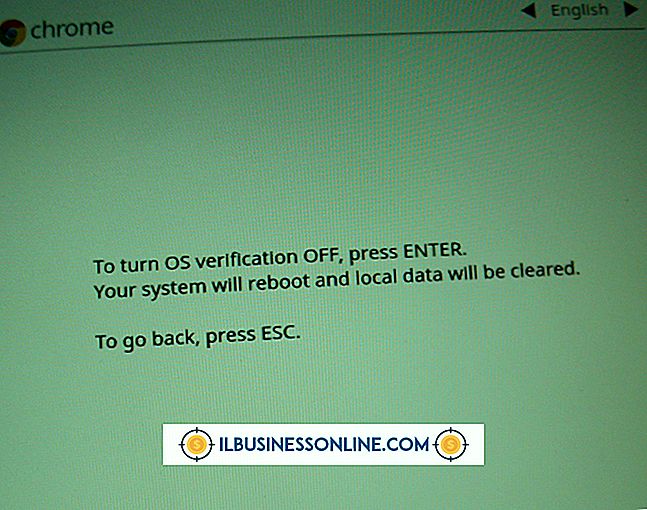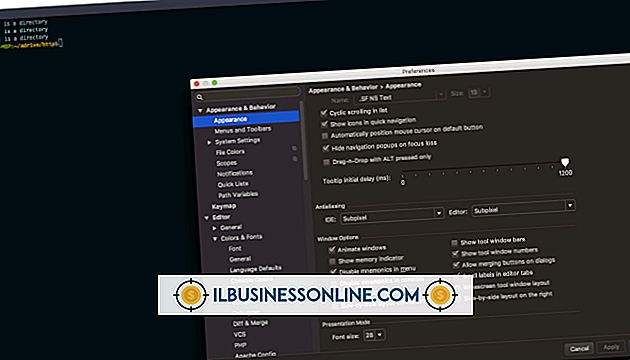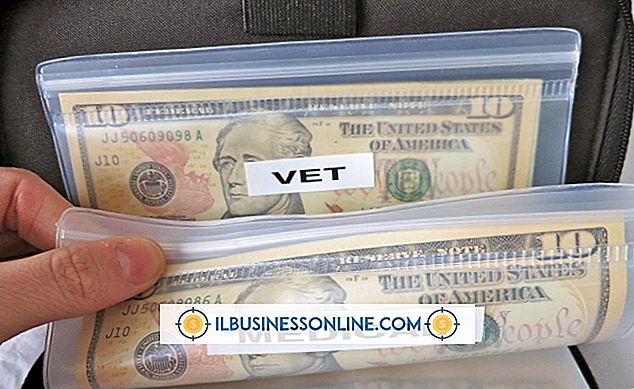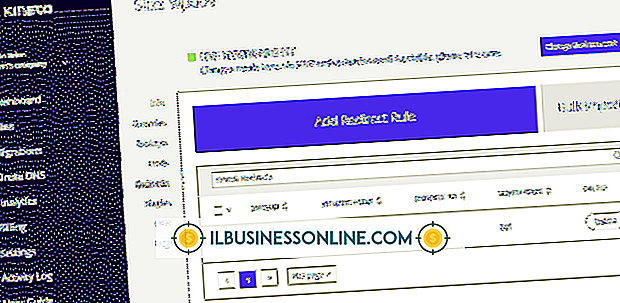Jak włączyć wyjście wideo za pomocą kabla RGB na komputerze Dell Inspiron

Komputery Dell Inspiron nie są wyposażone w niezbędne porty do połączenia z kablem czerwonym, zielonym, niebieskim (RGB). Jednak dzięki odpowiedniemu sprzętowi można dostosować port Inspiron do standardu RGB. Aby wyjście wideo mogło zakończyć się powodzeniem, konieczne może być dostosowanie ustawień monitora w systemie Windows, tak aby odpowiadały one wymaganiom wyświetlanego obrazu wideo. Aby zapewnić najlepszą możliwą jakość wideo, używaj najkrótszego kabla łączącego urządzenie Inspiron z ekranem, z którym się łączysz.
Adaptery
Komputery Inspiron oferują jeden lub oba z następujących dwóch typów portów wyjściowych wideo: Video Graphics Array (VGA) i High-Definition Multimedia Interface (HDMI). Musisz kupić adapter, który konwertuje jeden z tych standardów na RGB. Oba analogowe sygnały przesyłu VGA i RGB, natomiast HDMI wykorzystuje sygnały cyfrowe. Z tego powodu adaptery VGA-na-RGB są tańsze niż bardziej złożone adaptery HDMI-RGB.
Połączenie
Adaptery VGA-na-RGB składają się z pojedynczego kabla, który zawiera złącze VGA na jednym końcu i trzy złącza RGB na drugim. W przypadku korzystania z tego typu przejściówki, podłącz końcówkę VGA do portu VGA na twoim monitorze Inspiron i RGB do pasujących kolorowych wejść RGB na wyświetlaczu. Adaptery HDMI-na-RGB składają się zazwyczaj z pudełka, które konwertuje sygnał. Jeśli używasz tej metody, uruchom kabel HDMI od komputera do adaptera, a następnie przeprowadź kabel RGB od adaptera do wyświetlacza.
Ustawienia komputera
Różne wyświetlacze obsługują różne rozdzielczości ekranu, co może skutkować widocznym pogorszeniem jakości podczas wysyłania obrazu wideo. Niektóre wyświetlacze nie będą działały w ogóle, chyba że najpierw ustawisz komputer na kompatybilną rozdzielczość. Możesz znaleźć obsługiwane rozdzielczości ekranu w instrukcji obsługi lub kontaktując się z jego producentem. Aby ustawić wyjście Inspiron w prawidłowej rozdzielczości, wybierz "Panel sterowania" z menu Start, a następnie wybierz "Wygląd i personalizacja". Wybierz "Dostosuj rozdzielczość ekranu", a następnie wybierz odpowiednią rozdzielczość z rozwijanego menu.
Jakość wyjściowa
Jakość wysyłanego obrazu wideo zależy od rodzaju używanego kabla i jego specyfikacji. Im dłuższy kabel, tym niższa jakość wideo. Z tego powodu najlepiej umieścić komputer w odległości dziesięciu stóp od ekranu. Jeśli nie jest to możliwe, możesz kupić specjalny kabel zaprojektowany na większe odległości. Można również kupić urządzenie znane jako repeater, które znajduje się w linii między komputerem a wyświetlaczem. Repeater odświeża sygnał, umożliwiając mu podróżowanie na większe odległości bez spadku jakości. Jakość wyjściowego sygnału wideo nie będzie większa niż jakość, z której korzysta kabel o najniższej jakości, na którym są przesyłane wideo. Na przykład, jeśli korzystasz z adaptera VGA-na-RGB, wideo będzie odtwarzane w jakości VGA, mimo że wejścia RGB obsługują obraz wideo o wysokiej rozdzielczości.